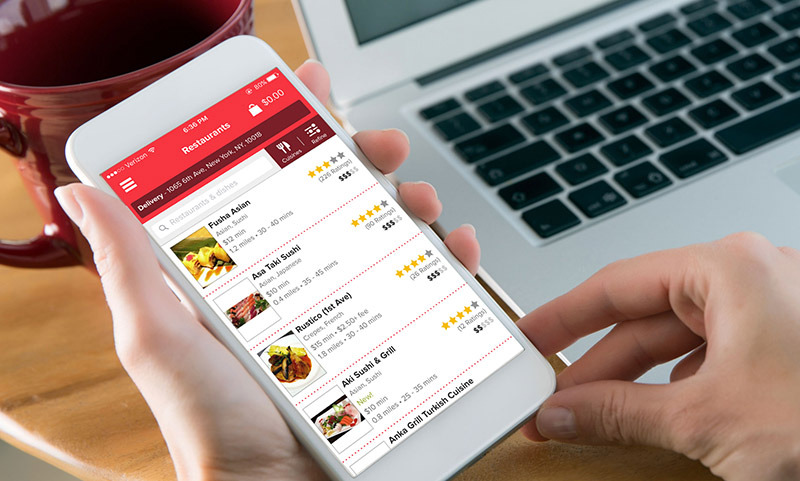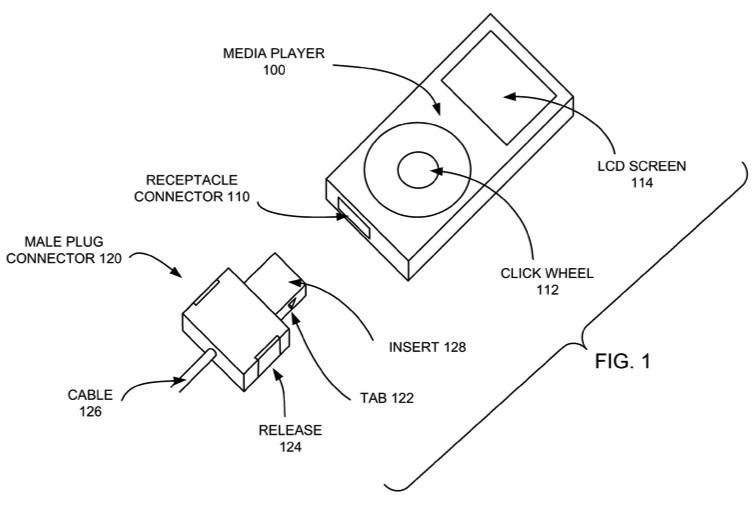VideoProc Converter מאפשר לך להמיר סרטונים ל-MP4, MOV ופורמטים אחרים הנתמכים באופן אוניברסלי שפועלים בצורה חלקה על פני מכשירי Apple ו-Windows.
עבור משתמשי Mac, התמודדות עם פורמטי וידאו לא נתמכים או קבצים גדולים מדי יכולה להיות מתסכלת. ייתכן שסוגי קבצים כמו WMV, AVI או MKV לא ישחקו באופן מקורי ב-macOS, בעוד שסרטוני 4K או 8K ProRes גורמים לרוב להשמעה מגמגמת או להקשות על שיתוף והעלאה.
הפתרון? לבעיות תאימות, המר את הווידאו שלך ל-MP4, MOV, או כל פורמט אחר הנתמך באופן אוניברסלי שפועל בצורה חלקה במחשבי Mac, סמארטפונים, מחשבים אישיים וטלוויזיות חכמות. MP4 מושלם גם לסטרימינג ושיתוף ביוטיוב, פייסבוק ו-Vimeo.
עבור קבצי וידאו גדולים או 4K, דחיסה היא המפתח לזמני העלאה מהירים יותר והפעלה חלקה בין מכשירים ופלטפורמות. בין אם אתה משתף סרטון במדיה חברתית, שולח אותו בדוא"ל או מגבה אותו, הדחיסה מבטיחה פיגור מופחת, טעינה מהירה יותר וחווית משתמש טובה יותר באופן כללי.
במדריך זה, נראה לך כיצד להמיר ולדחוס בקלות את קטעי הווידאו שלך באיכות גבוהה ב-Mac שלך להפעלה חלקה ונטולת טרחה, תוך אופטימיזציה של הסרטונים שלך לאחסון ושיתוף.
סקירה כללית של VideoProc Converter
צילום מסך של אפשרויות VideoProc Converter - קרדיט תמונה: Digiarty
ממיר VideoProcהוא כלי תוכנת וידאו הכל-באחד המטפל ביעילות בבעיות פורמט וידאו, איכות וגודל ב-Mac. יש לו תכונות חיות להמרה, דחיסה, הורדה, עריכה והקלטת וידאו ואודיו. מה שמייחד את VideoProc Converter הוא שלוהאצת GPU מלאה, המאפשר המרת קידוד ועיבוד חלקים של קובצי מדיה לחוויה מהירה וחלקה יותר.
בין אם ברצונך להשמיע קטעים במכשירים שונים, לגבות מערכון קומדיה, או לשתף את הצעדים הראשונים של תינוקך, VideoProc Converter הוא בן לוויה האידיאלי שלך. זה יכול להמיר כמעט כל וידאו עם תמיכה ב-370+ קלט ו-420+ פורמטי מולטימדיה/קודקים ויכול להקטין את גודל הווידאו אולי ביותר מ-90% תוך שמירה על האיכות המרבית.
מוכנים לנסות? הורד את ממיר VideoProc עוד היום! אפילו יותר טוב, נצל את הנחה בלעדית של 66% לחג דרך ה-הצעה מיוחדת לחג. קבל את כלי המרת הווידאו החזק הזה בשבריר מהמחיר ותיהנה מחוויית המרת וידאו ודחיסה ללא מאמץ.
תכונות בולטות של VideoProc Converter
לא משמש רק עבורהמרת סרטונים ל-MP4, VideoProc Converter הוא גם בחירה מצוינת עבור משתמשי Mac לדחוס, להוריד ולערוך סרטונים עם האצת GPU. השילוב של תכונות עוצמתיות וממשק קל לשימוש הופכים אותו לפתרון מומלץ לכל צרכי המרת הווידאו שלך. הנה כמה תכונות:
- תואם למגוון רחב של פורמטי וידאו: תומך ביותר מ-370 פורמטי קלט ו-420 פלט, כולל MOV, RAWS ומדיה נפוצה מ-GoPro, DJI, מצלמות וידיאו 4K, DVD ועוד, מה שמבטיח תאימות חלקה לצילומים מכל מקור.
- דחיסה ללא טרחה: כיווץ קבצי וידאו על ידי הזנת גודל יעד או אחוז (10%-100%) או שימוש בסכימות דחיסה גמישות אחרות כמו המרת קידוד ל-HEVC, הגדלת אורך GOP, הפחתת קצב סיביות, חיתוך, פיצול, הקטנת קנה מידה וכו'.
- תפוקה איכותית ויעילה: זה שומר על איכות וידאו במהלך המרה, דחיסה ועיבוד. עם תמיכה ב-4K/8K והאצת חומרה, אתה מקבל המרות מהירות ואיכותיות בכל פעם. התמיכה באצווה עוזרת לך לטפל במספר זרמים בו זמנית, וחוסכת זמן בפרויקטים גדולים.
- ממשק ידידותי למשתמש: פונקציונליות פשוטה של גרירה ושחרור, תפריטים ברורים ופקדים אינטואיטיביים מקלים על משתמשים בכל הרמות להמיר סרטונים ללא מאמץ.
- מותאם ל-macOS: אופטימיזציה מלאה עבור macOS, כולל אינטגרציה חלקה עם שבבי Apple M1/M2/M3/M4 (Pro/Max/Ultra), המספקים יציבות וביצועים טובים יותר מכלים גנריים.
- כלים נוספים: תכונות בונוס נוספות כוללות את היכולת לבצע דיגיטציה של תקליטורי DVD, להוריד תוכן מקוון, להקליט מסך, לערוך סרטונים, להמיר אודיו וליצור GIF. כמו כן, מכיוון ש-Digiarty עובד על תכונות AI, שיפור תמונה/וידאו, שחזור פנים והסרת רעשי אודיו יגיעו בקרוב.
VideoProc Converter הוא כלי מהיר וידידותי למשתמש התומך במגוון רחב של פורמטים, מבטיח פלט באיכות גבוהה וממנף האצת חומרה להמרות ועיבוד מהירים, מה שהופך אותו לאידיאלי למתחילים ולמקצוענים כאחד.
אופן השימוש: מדריך שלב אחר שלב
המרת תוכן קלה עם ממיר VideoProc של Digiarty.
כיצד להמיר סרטונים
- שלב 1: קבל את ההורדה בחינם שלממיר VideoProcב-Mac שלך, הפעל אותו ולחץ על סמל "וידאו" בממשק הראשי.
- שלב 2: ייבא סרטון אחד או יותר להמרה ל-MP4.
- שלב 3: נווט אל הכרטיסייה "וידאו" בתחתית ובחר "MP4" כפורמט הפלט להמרת קבצי הווידאו שלך.
- שלב 4: בחר תיקיית פלט כדי לשמור את קובץ הפלט, ולפני שאתה לוחץ על "הפעלה" כדי להתחיל להמיר את הסרטון שלך, ודא שאתה מפעיל האצת חומרה.
צילום מסך של אפשרויות פורמט פלט וידאו - מקור תמונה: Digiarty
איך לדחוס סרטונים
- שלב 1: קבל את ההורדה החינמית, התקן אותה ופתח את VideoProc Converter ב-Mac שלך. לאחר מכן עבור לחלונית הווידאו. לחץ על "+Video" / "+Folder" או גרור כדי להעלות את קובץ המקור שלך.
- שלב 2: עבור לקטע "פורמט יעד", לחץ על הכרטיסייה "ארגז כלים" ומצא ובחר "לִדחוֹס".
- שלב 3: גרור ישירות את מחוון יחס הדחיסה או הזן את גודל קובץ היעד כדי לקבל את גודל קובץ היעד שלך.
- שלב 4: לאחר ציון כל ההגדרות, אתה יכול פשוט ללחוץ על כפתור "הפעלה" כדי להפעיל את תהליך הדחיסה.
צילום מסך של ארגז הכלים של VideoProc עם אפשרות דחיסה - קרדיט תמונה: Digiarty
(אופציונלי, אתה יכול לנסות שיטות דחיסה אחרות על ידי התייחסות למדריך למשתמש זה.)קבל את VideoProc Converter עם הצעה בלעדית לחג המולד
עכשיו אתה יכול לקבל קופון חג עבור VideoProc Converter AI עם גורם רשמימבצע מיוחד לחג המולד, עם עד 66% הנחה. בנוסף, אתה יכול ליהנות ממשפר תמונה בינה מלאכותית כמתנת חג המולד בחינם.
זה הזמן המושלם להתחיל עם VideoProc Converter AI כדי להמיר, לדחוס, להוריד, לערוך, להתאים ולהקליט סרטונים עם האצת GPU.
אל תחמיצו את ההזדמנות הזו לייעל את זרימת העבודה של עיבוד הווידאו שלכם. הורד את VideoProc Converter עכשיו ופתח את התכונות החזקות שלו היום.